クリスタのクリッピング
クリッピングの特徴
- 下のレイヤーを非表示にすると、クリッピングしたレイヤーも非表示になる
- 「透明ピクセルをロック」とは異なり、下のレイヤーの透明部分に色が乗らない
- レイヤーフォルダを使うことで、複数のクリッピングを重ねることができる
クリスタのクリッピングのやり方
クリッピングは、指定したレイヤーの描画範囲内でのみ、上のレイヤーに描画ができる機能。影やハイライトなどを入れたりする際に使われる。
ざっくりした使い方は以下の通り
クリッピングしたいレイヤーを選択し、レイヤーパレットの「下のレイヤーでクリッピング」アイコンをクリック

クリッピングされたレイヤーには、サムネイルの横に赤い縦線が表示される
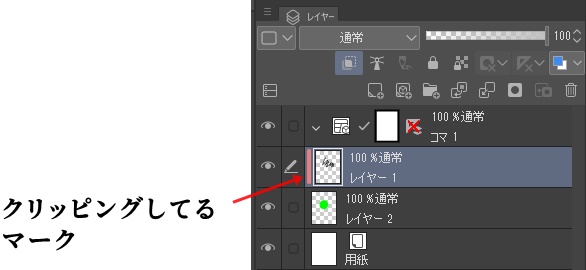
すぐ下のレイヤーでクリッピング(切り取り)され、さらにこのレイヤーで描画すると、1つ下のレイヤーからはみ出さずに描ける
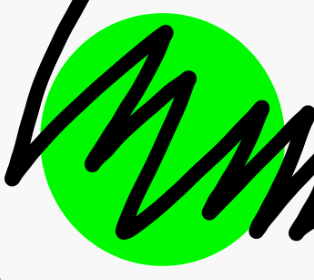
クリスタのクリッピングができない

なぜかクリッピングできない…なぜ?
クリスタ(CLIP STUDIO PAINT)でクリッピングができない主な理由は以下の通り。
クリッピング先のレイヤーが非表示になっている
クリッピング先のレイヤーが非表示だと、クリッピングしたレイヤーも表示されなくなる。クリッピング先のレイヤーを表示状態にする必要あり。
ブラシの不透明度が0%になっている
ブラシの不透明度が0%だと線や色が描けない。不透明度を上げる必要あり。
レイヤーの不透明度やレイヤーカラーが0になっている
レイヤーの不透明度やレイヤーカラーが0だと何も表示されない。これらの値を上げる必要あり。
マスク範囲を選択している
レイヤーのマスク範囲を選択していると、その範囲外には描けない。マスク範囲の選択を解除する必要あり。
レイヤーがロックされている
レイヤーがロックされていると編集ができない。ロックを解除する必要あり。
といったような設定を修正すれば、クリスタでのクリッピングができるようになるはず。たぶん。
複数のクリッピング
クリスタで複数のレイヤーに対してクリッピングするにはこうする。
複数レイヤーへのクリッピング手順
- クリッピングしたい複数のレイヤーを選択する
- 選択したレイヤーを「レイヤーフォルダ」にまとめる(レイヤーメニューから「フォルダに入れる」を選択)
- クリッピングしたいレイヤーを、そのレイヤーフォルダの上に作成する
- 作成したレイヤーを、レイヤーフォルダにクリッピングする
これで、レイヤーフォルダ内の複数レイヤーに対して、一つ上のレイヤーの内容がクリッピングされる。
ただし、注意点あり。
- クリッピング元のレイヤーを直接クリッピングすることはできない
- クリッピングレイヤーに更にクリッピングすることはできない
- レイヤーフォルダを活用することで、擬似的に複数レイヤーへクリッピングできる

